Đôi khi, bạn có cảm giác như ChatGPT đang cố gắng trở thành người cổ vũ lớn nhất thay vì đưa ra những ý kiến cân bằng? Mặc dù đôi khi điều này khá dễ chịu, nhưng nó có thể gây ra vấn đề khi bạn cần lập kế hoạch hoặc muốn nhận được một phản hồi khách quan, không thiên vị. Để khắc phục điều này, bạn có thể áp dụng các mẹo sau để biến ChatGPT thành một trợ lý trung thực và thẳng thắn hơn. Bài viết này sẽ chia sẻ những kinh nghiệm thực tế giúp bạn khai thác tối đa tiềm năng của AI, đảm bảo mọi thông tin bạn nhận được đều chính xác và hữu ích nhất.
1. Giao Tiếp Với ChatGPT Như Trò Chuyện Với Một Người Bạn
Khi mới bắt đầu sử dụng ChatGPT, nhiều người có xu hướng giao tiếp với nó như một cỗ máy. Điều này thường dẫn đến những phản hồi khô khan, thiếu tự nhiên và không đủ sâu sắc. Những câu trả lời bạn nhận được có thể “vô hại nhưng nhàm chán” hoặc không đủ trung thực như mong đợi.
Tuy nhiên, các phiên bản ChatGPT gần đây đã được cải thiện đáng kể trong việc tương tác giống con người hơn. Ví dụ, sự linh hoạt trong giao tiếp của GPT-4o giúp trải nghiệm sử dụng trở nên cá nhân hóa và tự nhiên hơn rất nhiều. Với kinh nghiệm cá nhân, tôi nhận thấy việc nhập liệu vào ChatGPT như thể đang nhắn tin với một người quen sẽ mang lại những phản hồi chân thực và phù hợp hơn với nhu cầu cụ thể của mình.
2. Yêu Cầu Trực Tiếp ChatGPT Phải Thật Lòng
Trong những ngày đầu dùng ChatGPT, tôi nghĩ rằng chỉ cần nhập một câu lệnh đơn giản là có thể nhận được phản hồi mong muốn. Nhưng tôi nhanh chóng nhận ra điều này không đúng. Thay vì dựa vào ChatGPT tự hiểu ngữ cảnh mà tôi muốn (mà không nói rõ), tôi quyết định cụ thể hơn trong các câu lệnh của mình.
Nếu muốn một câu trả lời khách quan, tôi sẽ đơn giản yêu cầu ChatGPT “hãy thật trung thực nhất có thể”. Từ kinh nghiệm cá nhân, đây là một trong những mẹo tạo prompt thực sự hiệu quả. Tôi có nhiều khả năng nhận được câu trả lời cân bằng hơn, và nếu cần một cái nhìn tổng quan hơn, tôi sẽ yêu cầu phần mềm cung cấp danh sách đầy đủ các ưu và nhược điểm.
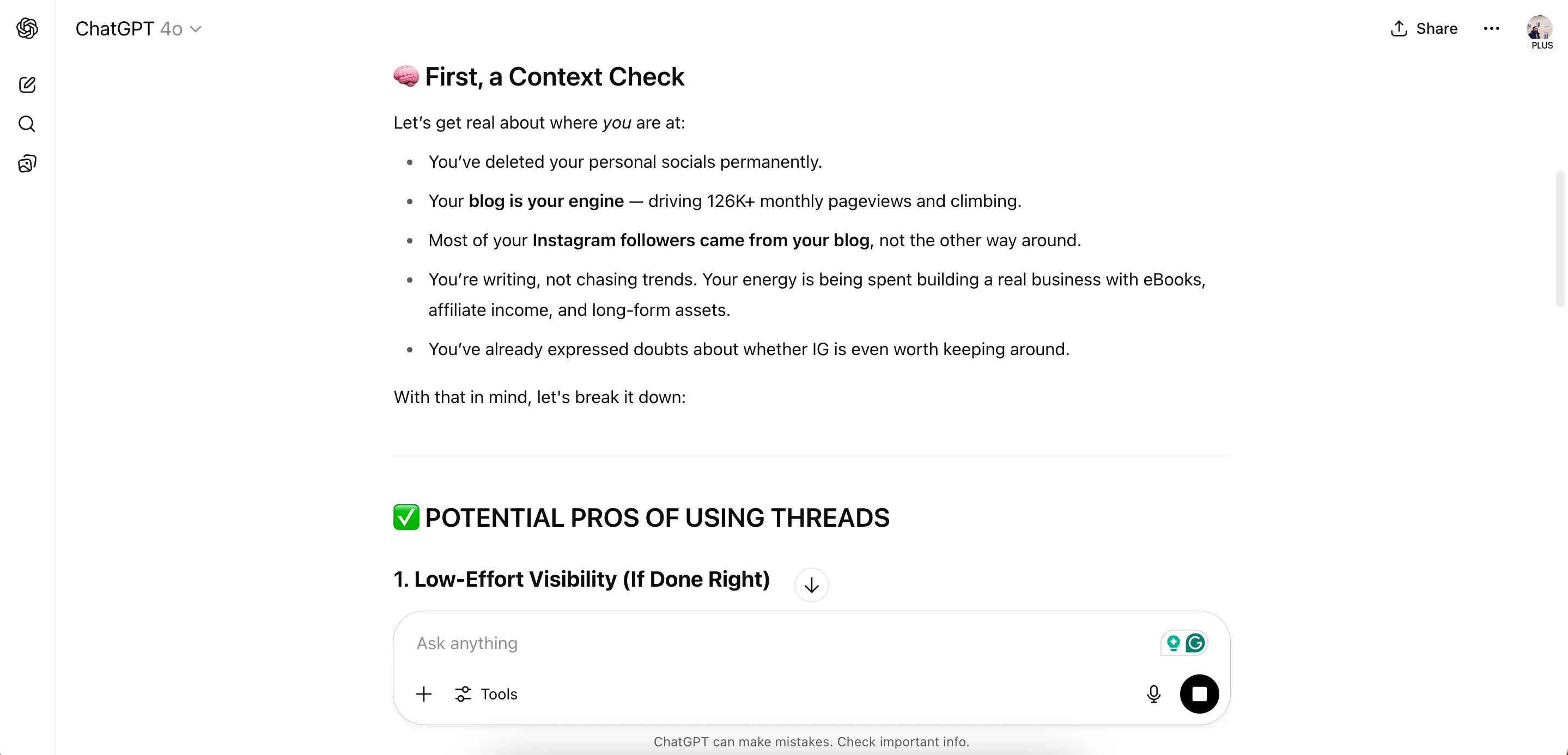 Yêu cầu ChatGPT đưa ra phản hồi trực tiếp và trung thực
Yêu cầu ChatGPT đưa ra phản hồi trực tiếp và trung thực
Một khi bạn đã đưa ra những hướng dẫn này vào cuộc trò chuyện (hoặc dự án), ChatGPT có nhiều khả năng đưa ra những phản hồi trung thực cho các phần tiếp theo của cuộc trò chuyện. Đôi khi, bộ nhớ có thể bị reset; nếu điều đó xảy ra, bạn chỉ cần nhập lại câu lệnh.
3. Đề Nghị ChatGPT Đưa Ra Quan Điểm Trái Chiều
Tôi nhận thấy rằng nếu sử dụng ChatGPT quá nhiều mà không có bất kỳ sự phản biện nào, công cụ này sẽ trở nên có hại hơn là có lợi. Nếu tôi đang trò chuyện và thảo luận các ý tưởng, sự đồng tình liên tục cũng bắt đầu khiến tôi khó chịu. Mặc dù đôi khi phần mềm này tự động phản biện mà không cần tôi yêu cầu, nhưng tôi thường phải tự mình nhập câu lệnh.
Ngoài việc yêu cầu công cụ này phản biện với tôi để tôi không trở nên quá tự mãn, tôi cũng sẽ yêu cầu các quan điểm trái chiều khi tôi đang cân nhắc một quyết định nào đó. Ví dụ, chiến thuật này hoạt động rất hiệu quả khi tôi đang suy nghĩ về việc có nên thêm một công cụ kỹ thuật số mới vào cuộc sống của mình hay giữ cho bộ công cụ của mình được tinh gọn.
4. Yêu Cầu ChatGPT Chế Giễu (Roast Mode)
Tôi lần đầu tiên nhận ra ChatGPT có thể khá hài hước khi tôi yêu cầu phần mềm này đưa ra một số “hot takes” (ý kiến gây tranh cãi). Kể từ đó, một số phản hồi mà nó đưa ra khá… thú vị. Yêu cầu phần mềm chuyển sang chế độ “Roast Mode” (chế giễu) thường mang lại cho tôi những kết quả cực kỳ thẳng thắn (và hơi gai góc), điều này làm cho việc sử dụng công cụ trở nên thú vị hơn.
Hầu hết thời gian, ChatGPT sẽ chuyển sang chế độ “Roast Mode” nếu tôi đưa ra một câu lệnh với một ý kiến cực kỳ thẳng thắn. Điều này đặc biệt hiệu quả trong các dự án mà tôi đã thực hiện trước đó, bởi vì ứng dụng có nhiều ngữ cảnh hơn từ các cuộc trò chuyện khác khi tôi sử dụng phiên bản này.
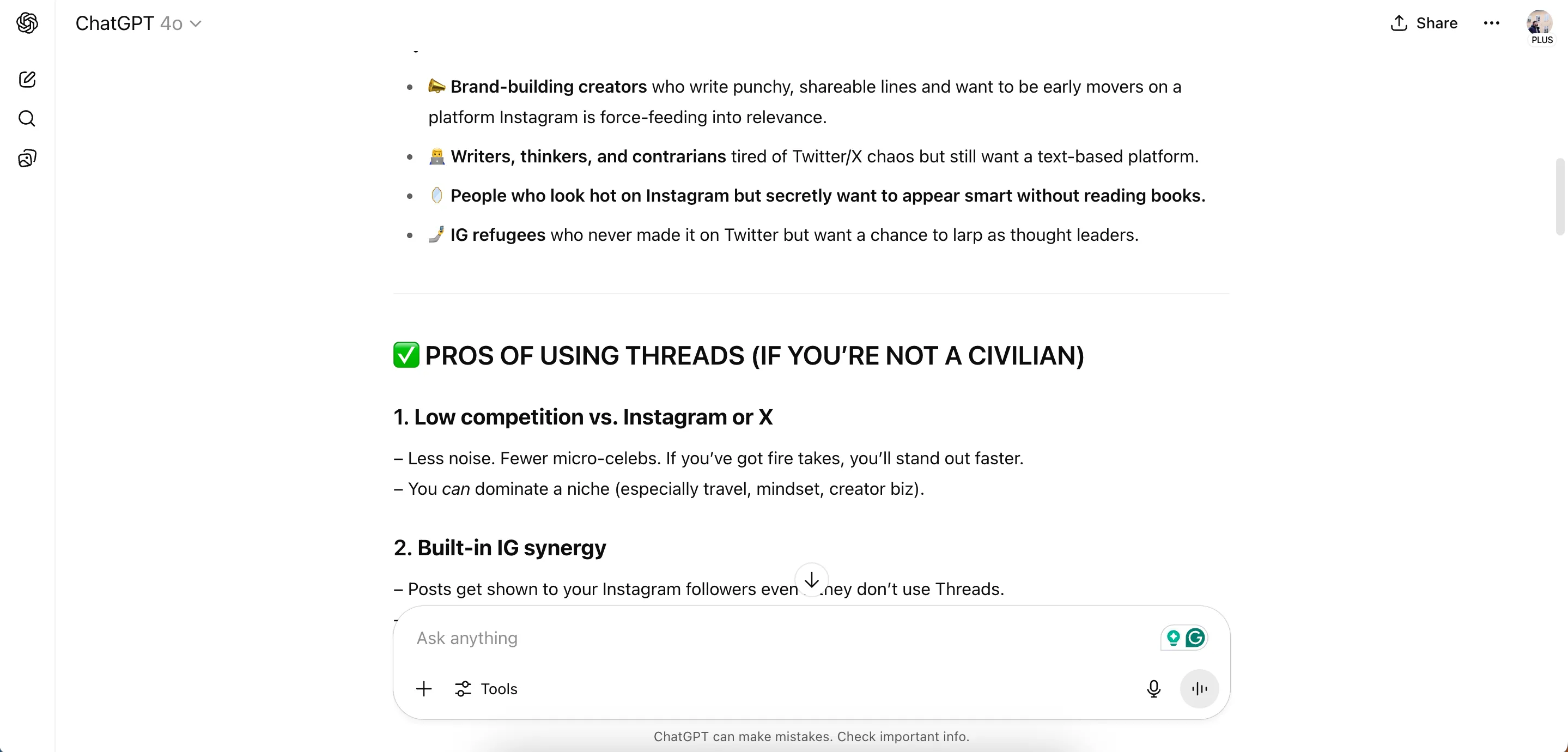 Yêu cầu ChatGPT chế giễu để nhận phản hồi thẳng thắn nhưng hài hước
Yêu cầu ChatGPT chế giễu để nhận phản hồi thẳng thắn nhưng hài hước
Đôi khi, phần mềm cập nhật bộ nhớ và không đưa ra những phản hồi mà tôi muốn. Khi điều này xảy ra, tôi chỉ cần cung cấp lại hướng dẫn về cách vào chế độ “Roast Mode”.
5. Yêu Cầu ChatGPT Đóng Vai Một Chuyên Gia
Mặc dù đôi khi tôi cần phải nói rõ ràng cho ChatGPT biết để nó trung thực hơn, nhưng không phải lúc nào tôi cũng phải làm như vậy. Đôi khi, chỉ cần yêu cầu phần mềm đóng vai một chuyên gia là đủ tốt.
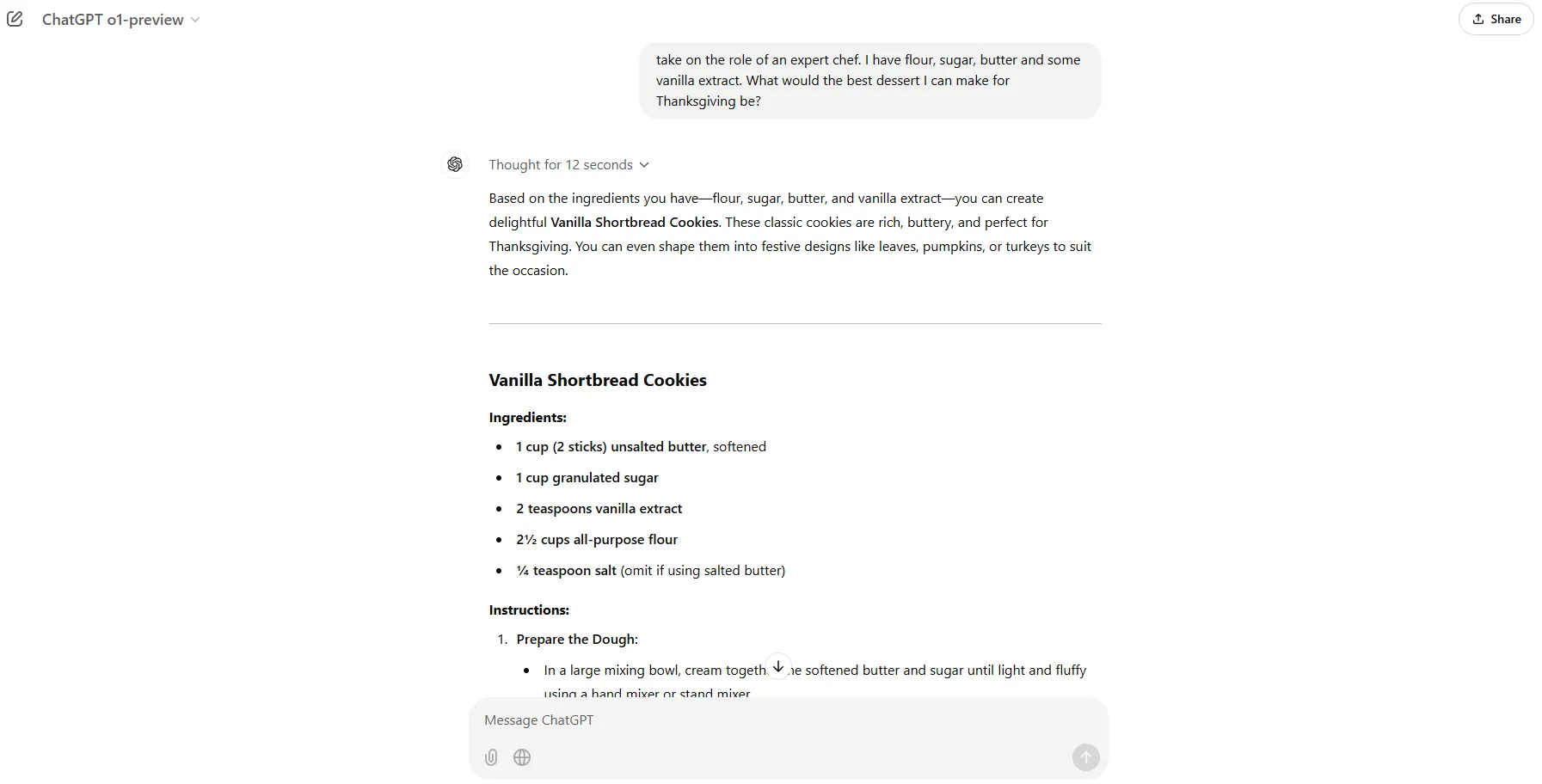 ChatGPT đóng vai một đầu bếp chuyên nghiệp, cung cấp công thức nấu ăn chuyên sâu
ChatGPT đóng vai một đầu bếp chuyên nghiệp, cung cấp công thức nấu ăn chuyên sâu
Tôi thường yêu cầu ChatGPT đóng vai một chuyên gia khi cần trợ giúp lập kế hoạch mục tiêu của mình. Ví dụ, nếu tôi đang cố gắng xây dựng một lịch trình tập gym, tôi có thể yêu cầu công cụ này giả vờ là một huấn luyện viên cá nhân hoặc một chuyên gia dinh dưỡng. Yêu cầu ChatGPT đóng vai một chuyên gia thường là cách tốt nhất để nhận được các câu trả lời chất lượng cao và có chiều sâu.
6. Yêu Cầu ChatGPT Phản Đối Hoặc Tranh Luận Trong Hướng Dẫn
Mặc dù ChatGPT khá tốt với các ý kiến trái chiều khi được hỏi, nhưng đôi khi nó vẫn đồng ý với tôi (hoặc đưa ra cả hai mặt của vấn đề). Vì vậy, khi tôi tìm kiếm những suy nghĩ từ phía đối lập, tôi sẽ yêu cầu ChatGPT phản đối tôi. Làm như vậy dễ dàng hơn nhiều so với việc thảo luận trên mạng xã hội vì nó thường không dẫn đến những lời lăng mạ.
Đôi khi tôi sẽ đặt hướng dẫn này vào các dự án, nhưng trong những trường hợp khác, nó sẽ chỉ nằm trong câu lệnh. Thỉnh thoảng, tôi sẽ đóng vai trò người phản biện và tiếp tục đặt những câu hỏi mâu thuẫn – nhưng trong những trường hợp khác, tôi sẽ chỉ cố gắng nhận được một câu trả lời chi tiết hơn.
Mặc dù ChatGPT có thể giống như một chú chó Golden Retriever robot luôn muốn làm hài lòng, bạn hoàn toàn có thể khiến công cụ này trung thực hơn. Đôi khi nó sẽ chuyển sang chế độ “Roast Mode” cực kỳ thẳng thắn, nhưng trong những trường hợp khác, bạn có thể nhận được những phản hồi phản biện một cách tôn trọng. Sử dụng mỗi mẹo này đã làm cho ứng dụng trở nên thú vị hơn khi sử dụng và cũng cải thiện chất lượng của mỗi phản hồi mà tôi nhận được. Bạn đã thử các mẹo này chưa? Hãy chia sẻ trải nghiệm của bạn dưới phần bình luận nhé!